Создание отчетов с помощью мастеров отчетов
Подобно мастерам формы, мастера отчета задают ряд вопросов о типе нужного отчета, его общем виде и используемых полях. Мастера отчета используются для создания колоночных и итоговых отчетов, табличных отчетов с группами и без. Мастер отчетов позволяет быстро создать нужный отчет на основе запросов или нескольких взаимосвязанных таблиц.
Для создания отчета необходимо:
Перейти в раздел "Отчеты" и щелкнуть по кнопке Создать. Откроется диалоговое окно "Новый отчет", в котором будут предложены способы создания форм (рис.).

Рис. Диалоговое окно «Новый отчет»
2. Выбрать Мастер отчетов. В раскрывающемся списке в нижней части окна диалога выбрать таблицу или запрос, данные из которых будут использоваться в отчете.
Выделите ее в списке и щелкните ОК, чтобы открыть первое диалоговое окно Мастера отчетов (рис. 17).
4. В первом диалоговом окне Мастера отчетов необходимо использовать список "Таблицы / запросы" для выбора таблицы или запроса как источников данных для отчета, а также списки "Доступные поля" и "Выбранные поля" для добавления в отчет нужных полей. После выбора источника данных в списке "Таблицы / запросы" все поля таблицы или запроса появятся в списке "Доступные поля". Выберите нужное поле, а затем щелкните по кнопке со стрелкой вправо для добавления его в список "Выбранные поля". Если допущена ошибка и необходимо удалить поле из списка "Выбранные поля", то щелкните сначала на этом поле в списке "Выбранные поля", а затем по кнопке со стрелкой влево для удаления поля из списка.
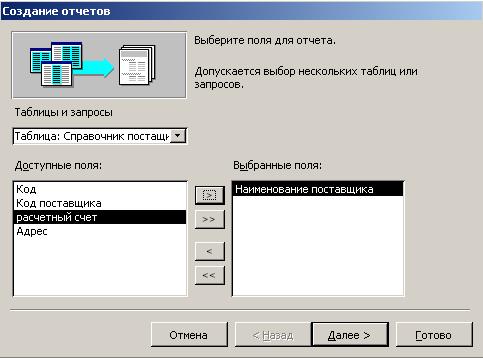
Рис. 17. Первое диалоговое окно Мастера отчетов
Если в отчете используются данные более чем одной таблицы и все необходимые поля первой таблицы уже добавлены, следует выбрать другую таблицу из списка "Таблицы / запросы" и добавить все нужные поля из этой таблицы.
Добавив поля, щелкните по кнопке Далее.
Во втором диалоговом окне нужно определить поле (или поля), которое будет использоваться для группирования записей. Уровни группировки являются разделами отчета, которые позволяют делить записи в нем на группы. В основном за уровень группировки принимаются те поля, по которым нельзя получить итоговые суммы (наименование, фамилия и т.д.)
Выберите необходимое поле и щелкните по кнопке со стрелкой вправо, чтобы добавить раздел группы. Задав группирование, щелкните по кнопке Далее.
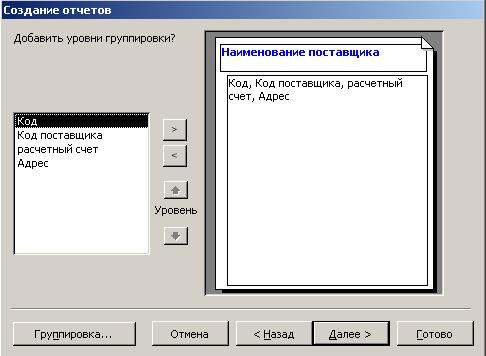
Рис. 18. Окно для задания уровня группировки.
В третьем окне нужно выбрать порядок сортировки и вычисления, которые необходимо выполнить для записей.
Если необходимо получить итоги по колонкам, то следует щелкнуть по кнопке Итоги... и установить флажок "V" в окне Sum для полей, по которым необходимо получить итоговые суммы.
В окне "Итоги" Мастера отчета можно также выбрать один из двух параметров: "Показать данные и итоги" или "Показать только итоги". Для закрытия окна "Итоги" щелкните кнопку ОК, для перехода к следующему окну Мастера —Далее.
В пятом окне следует указать тип разметки (вертикальную или табличную), ориентацию отчета (книжную или альбомную) и необходимо автоматически настроить ширину полей, чтобы поместить их на одной странице.
Из списка, появившегося в следующем диалоговом окне, нужно
выбрать стиль отчета. При выборе какого-либо стиля в диалоговом окне появляется его образец.
В последнем диалоговом окне необходимо ввести заголовок отчета.
В заключение щелкните по кнопке ГОТОВО.
В результате Вы получите отчет, который будет выведен в окно просмотра.
Вы можете отрегулировать расположение надписей и их формат. Для этого нужно переключиться с помощью кнопки Вид в режим конструктора отчетов.
При изменении структуры отчета следует удалить лишние записи, для чего необходимо выделить запись и нажать кнопку Delete.
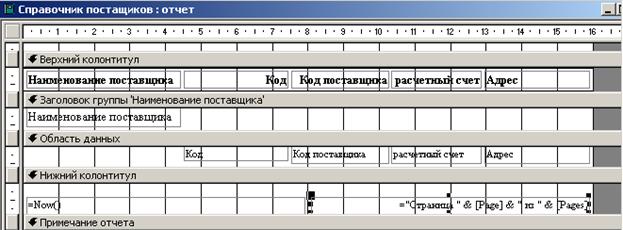
Рис. 19. Созданный отчет в режиме Конструктор.
Созданный отчет можно отправить на печать, для чего нажмите кнопку Печать на панели инструментов.
Дата добавления: 2016-07-22; просмотров: 2201;











